-
Enregistrement de session pour les points de terminaison (Technical Preview)
-
-
Lecteur d'enregistrement de session (Windows)
-
This content has been machine translated dynamically.
Dieser Inhalt ist eine maschinelle Übersetzung, die dynamisch erstellt wurde. (Haftungsausschluss)
Cet article a été traduit automatiquement de manière dynamique. (Clause de non responsabilité)
Este artículo lo ha traducido una máquina de forma dinámica. (Aviso legal)
此内容已经过机器动态翻译。 放弃
このコンテンツは動的に機械翻訳されています。免責事項
이 콘텐츠는 동적으로 기계 번역되었습니다. 책임 부인
Este texto foi traduzido automaticamente. (Aviso legal)
Questo contenuto è stato tradotto dinamicamente con traduzione automatica.(Esclusione di responsabilità))
This article has been machine translated.
Dieser Artikel wurde maschinell übersetzt. (Haftungsausschluss)
Ce article a été traduit automatiquement. (Clause de non responsabilité)
Este artículo ha sido traducido automáticamente. (Aviso legal)
この記事は機械翻訳されています.免責事項
이 기사는 기계 번역되었습니다.책임 부인
Este artigo foi traduzido automaticamente.(Aviso legal)
这篇文章已经过机器翻译.放弃
Questo articolo è stato tradotto automaticamente.(Esclusione di responsabilità))
Translation failed!
Afficher le journal de diagnostic
Vue d’ensemble
Divers journaux de diagnostic, y compris le dépassement du quota de la file d’attente de messages, peuvent être détectés sur les VDA et envoyés au serveur d’enregistrement de session pour être affichés dans le lecteur Web d’enregistrement de session.
Dépassement du quota de la file d’attente des messages
Dans tous les scénarios décrits ci-dessous, il est possible que la taille maximale du répertoire Microsoft Message Queuing (MSMQ) d’un VDA soit dépassée, ce qui entraîne la suppression ou le renvoi de paquets.
- Du côté du VDA, le taux d’entrée des messages Message Queuing est supérieur au débit sortant.
- La connexion réseau entre le VDA et le serveur d’enregistrement de session est médiocre et les messages sont donc bloqués dans la file d’attente côté VDA.
- Le quota de file d’attente côté serveur d’enregistrement de session est épuisé et les messages sont bloqués dans la file d’attente côté VDA.
Afficher le journal de diagnostic
-
Ouvrez le lecteur Web d’enregistrement de session et cliquez sur Journalisation de diagnostic dans la navigation de gauche. La page Journalisation de diagnostic apparaît.
Par exemple :
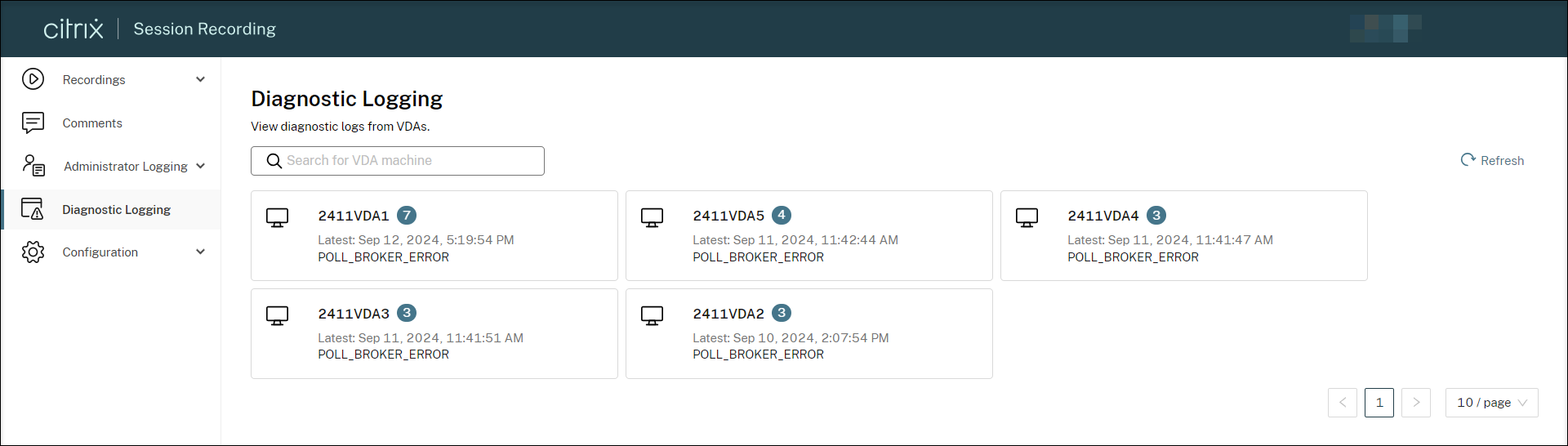
Tous les VDA avec journaux de diagnostic sont présentés et triés en fonction de leur nombre total de journaux. Vous pouvez également afficher l’heure à laquelle le dernier journal est généré sur chaque VDA et cliquer sur Actualiser pour vérifier d’autres journaux entrants.
-
Cliquez sur un VDA cible pour afficher ses journaux de diagnostic.
Par défaut, les journaux sont regroupés par type. Par exemple :
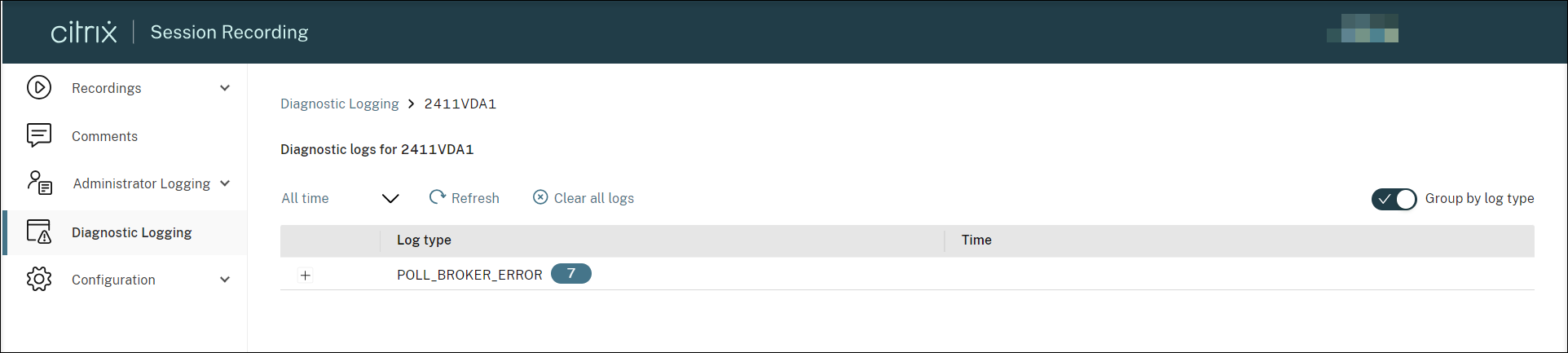
Vous pouvez désactiver le regroupement des journaux par type et répertorier tous les journaux par ordre chronologique à la place.
Par exemple :
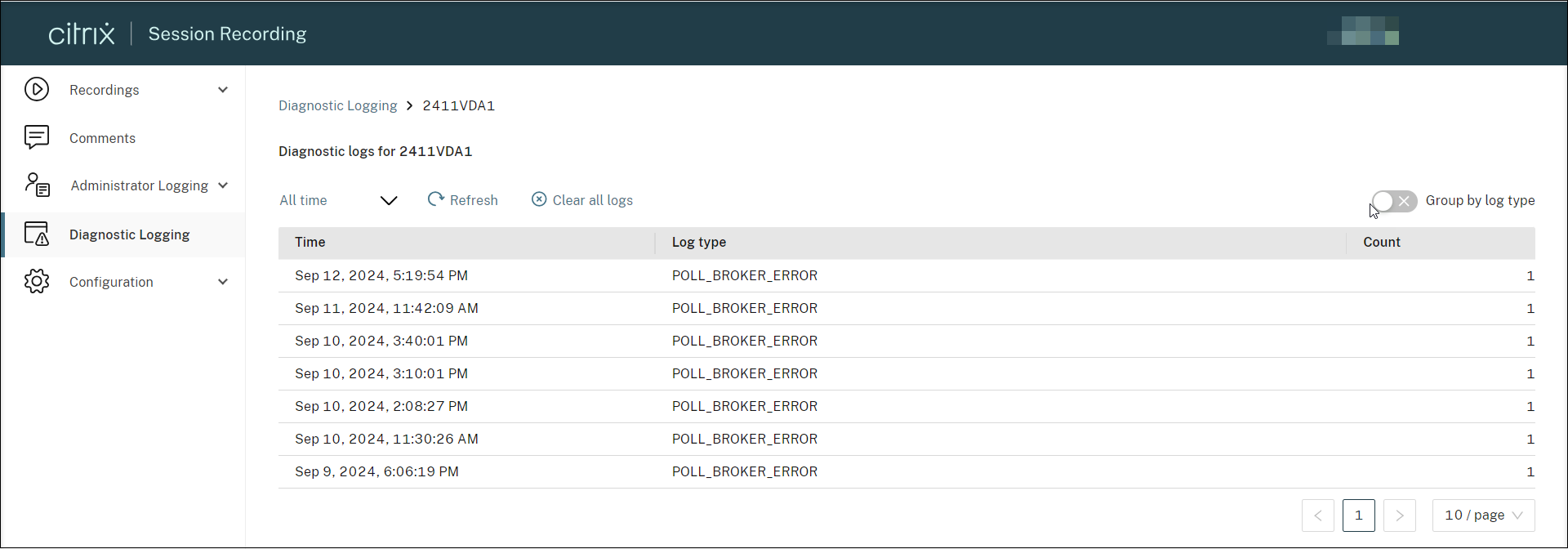
-
Utilisez le filtre temporel pour sélectionner et afficher les journaux générés pendant la période spécifiée.
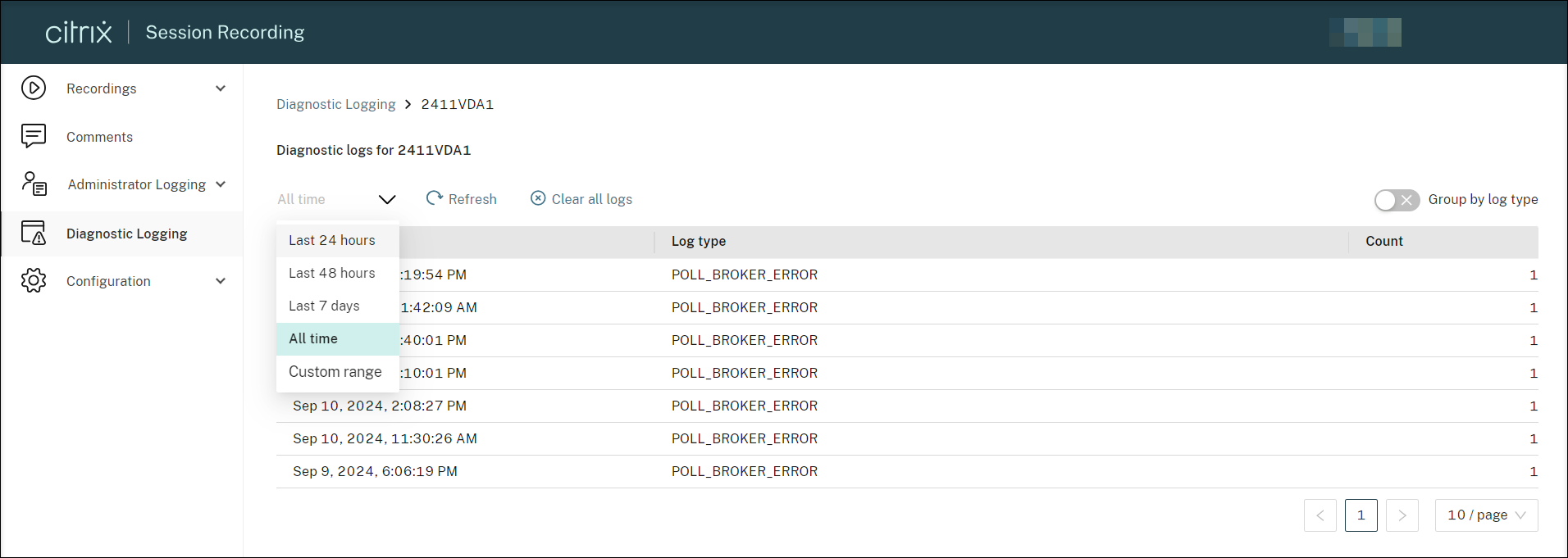
-
Pour vérifier les journaux entrants, cliquez sur Effacer tous les journaux pour masquer les journaux actuellement affichés, puis cliquez sur Actualiser.
Configurer la journalisation des diagnostics
La journalisation des diagnostics est activée par défaut. Vous pouvez désactiver et réactiver la fonctionnalité en utilisant la valeur de registre suivante sur le VDA cible :
HKEY_LOCAL_MACHINE \ SOFTWARE \ Citrix \ SmartAuditor \ Agent \ DiagnosticLoggingEnabled
Données de valeur : 1 = Activé, 0 = Désactivé
Vous pouvez également définir la durée pendant laquelle ces journaux peuvent être conservés dans la base de données d’enregistrement de session. Pour ce faire, accédez à l’onglet Journalisation des propriétés du serveur d’enregistrement de session et configurez la période de conservation des journaux de diagnostic. La valeur par défaut est de 30 jours.
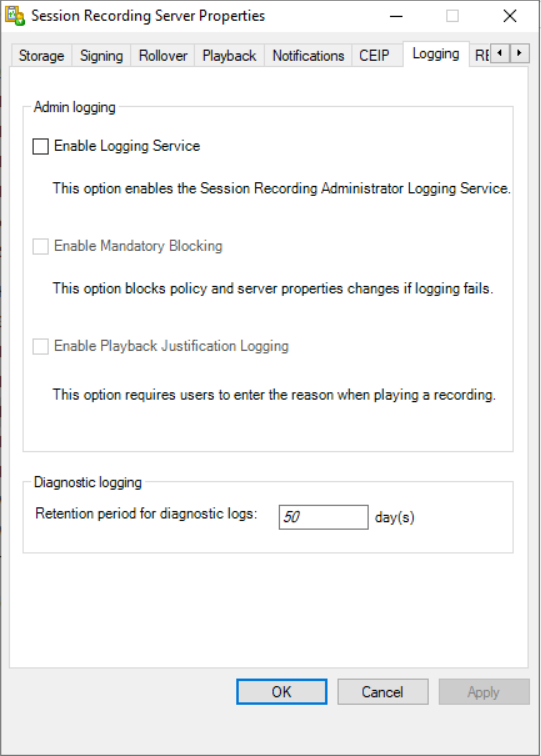
Partager
Partager
This Preview product documentation is Citrix Confidential.
You agree to hold this documentation confidential pursuant to the terms of your Citrix Beta/Tech Preview Agreement.
The development, release and timing of any features or functionality described in the Preview documentation remains at our sole discretion and are subject to change without notice or consultation.
The documentation is for informational purposes only and is not a commitment, promise or legal obligation to deliver any material, code or functionality and should not be relied upon in making Citrix product purchase decisions.
If you do not agree, select I DO NOT AGREE to exit.